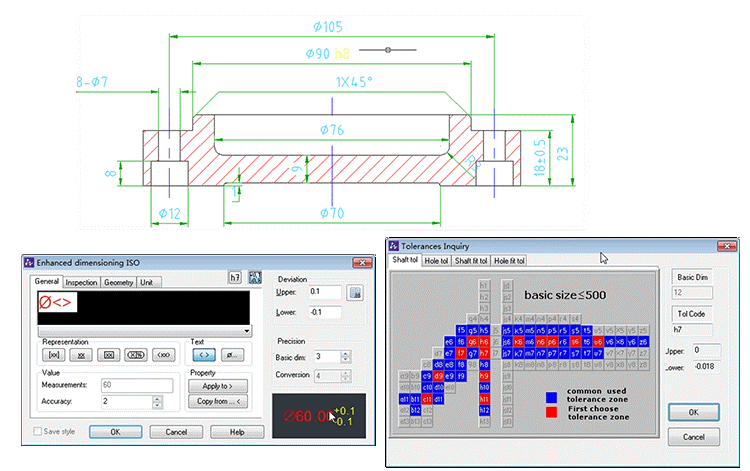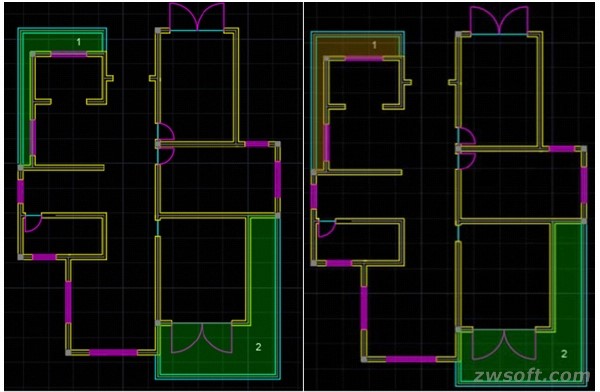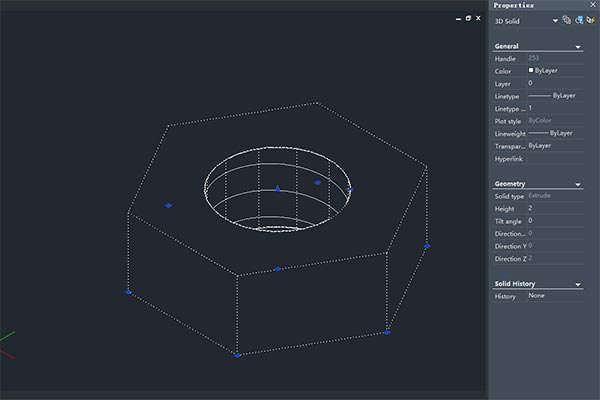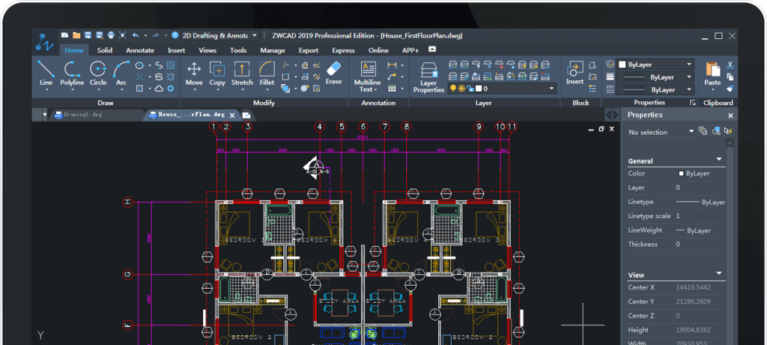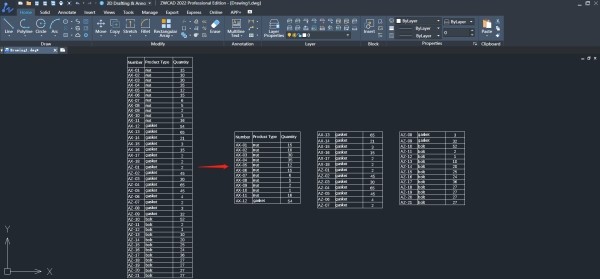Khi nhắc đến thiết kế cơ khí, việc phác thảo 2D cũng quan trọng như mô hình 3D. Một bản vẽ cơ khí được thiết kế hợp lý sẽ cho phép các nhà sản xuất dễ dàng nắm được các thông tin hình học và thực hiện chế tạo. Vì vậy, làm thế nào để thực hiện một cách hiệu quả? Dưới đây là 7 mẹo nhỏ dành cho các kỹ sư.
1. Tái sử dụng các đối tượng cơ khí có sẵn trong Design Center
Nhiều bộ phận cơ khí liên tục được sử dụng và tái sử dụng trong quá trình thiết kế cơ khí. Trong trường hợp này, các kỹ sư sẽ cần một công cụ như Design Center. Công cụ này giúp nhanh chóng tìm thấy các bản vẽ hiện có và thậm chí là danh sách các blocks với phần preview, layers, line types, v.v. Để mở công cụ này trong ZWCAD, chỉ cần sử dụng phím tắt “Ctrl 2”.
Vì việc kéo trực tiếp các phần tử cơ khí từ Design Center vào không gian model là khả thi, nên việc quản lý và sử dụng lại các tệp bộ phận trong ZWCAD rất thuận tiện cho các kỹ sư cơ khí, tốt hơn hẳn so với cách tìm kiếm các thư mục và chèn các phần vào blocks
![]()
Hình 1. Dễ dàng sử dụng các phần tử cơ khí trong Design Center
2. Truy cập và lưu trữ các công cụ cơ khí trong Tool Palettes
Tool Palettes là nơi các kỹ sư có thể lưu trữ các bộ phận thường được sử dụng, các dấu gạch ngang, ký hiệu chú thích, công cụ vẽ, v.v. Ví dụ với ốc vít, đây là các chi tiết thiết kế cơ khí phổ biến. Sau khi mở Tool Palettes bằng cách nhấn “Ctrl 3”, có thể kéo thẳng các chi tiết vít mẫu vào không gian làm việc. Bên cạnh đó, các vít được thiết kế có thể được kéo và lưu trữ trong Tool Palettes để sử dụng trong tương lai. Với tính năng này, các kỹ sư sẽ thấy dễ dàng hơn nhiều khi chèn các phần và ký hiệu chú thích.
![]()
Hình 2. Truy cập và lưu trữ các công cụ cơ khí trở nên thật dễ dàng với Tool Palettes
3. Đơn giản hóa các yếu tố cơ khí một cách thông minh
Khi bạn thực hiện lệnh SMARTSEL, bảng chọn Smart Select sẽ xuất hiện và hiển thị các thuộc tính của tất cả các đối tượng trong bản vẽ hiện tại. Sau đó, các kỹ sư có thể tùy chỉnh một bộ lọc có tiêu chí có thể là loại đối tượng, màu sắc, lớp, v.v. Các đối tượng phù hợp với tiêu chí bộ lọc sẽ được đánh dấu ngay lập tức trong không gian mô hình. Việc này rất hữu ích và tiện lợi trong việc lựa chọn nhanh chóng.
4. Thực hiện các lệnh bằng cách di chuyển chuột
Có một số lệnh dài và có tên tương tự nhau, đặc biệt là các lệnh liên quan đến lệnh đo kích thước, như DIMALIGNED và DIMANGULAR. Được kỹ sư cơ khí sử dụng hàng ngày, việc nói dễ hơn nhiều so với đánh vần chúng một cách chính xác, ngay cả khi có sự trợ giúp của tính năng tự động điền. Ngoài việc ghi nhớ lệnh tắt của chúng, có cách nào khác để sử dụng các kích thước không?
Câu trả lời là CÓ, nhờ tính năng Smart Mouse tiện dụng. Sau khi ghép nối cử chỉ chuột với một lệnh, các kỹ sư có thể giữ nút chuột phải trong khi kéo chuột theo 1 hướng để mở lệnh tương ứng. Ví dụ: muốn thêm một số kích thước được căn chỉnh vào phần này do vậy chỉ cần cài đặt hướng kéo chuột xuống dưới (downward track) để mở DIMALIGNED. Khi đó, việc đo đường chéo chỉ là một thao tác chuột thông thường.
![]()
5. Tạo ra các chữ cái theo dạng cắt dây chính xác với TXTEXP
Trong thiết kế cơ khí, đôi khi cần phải thực hiện việc cắt dây. Nếu vật liệu cắt dây ở dạng chữ cái, thì cần dùng lệnh TXTEXP (Text Explode). Với lệnh này, các kỹ sư có thể xử lý các đối tượng văn bản hoặc đối tượng mtext thành các đường đa giác 2D chỉ bằng một cú nhấp chuột, thay vì theo dõi chúng một cách khó khăn bằng SPLINE. Ngoài ra, nó có thể giúp explode các đối tượng văn bản được tạo bằng phông chữ TrueType và Shape (.SHX).
![]()
6. Thêm Annotative Scales vào các phần tử cơ khí
Như đã đề cập, các kỹ sư cơ khí cần chú thích rất nhiều, mà thường là các kích thước, nhưng chúng có thể sẽ khó xử lý khi vẽ sơ đồ bản vẽ và các viewport có các tỷ lệ khác nhau.
Để giúp các kỹ sư không phải điều chỉnh tỷ lệ của chúng theo cách thủ công thì cần dùng tính năng Annotative Scale. Khi bạn đã thêm tỷ lệ vào các đối tượng chú thích (văn bản, leaders, hatches, v.v.), các đối tượng như vậy sẽ tự động điều chỉnh theo tỷ lệ của mỗi viewport. Sự tiện lợi của Annotative Scale thể hiện khi các viewport trong một bố cục được chia tỷ lệ khác nhau.
![]()
Hình 3. Các bộ phận cơ khí có thể được chia tỷ lệ và chú thích một cách tự động để vẽ đồ thị
7. In các đối tượng cơ học trong khung (frame) một cách thông minh
Các kỹ sư có thể quen với việc tạo nhiều bản vẽ trong đó bạn cần vẽ các vật thể cơ khí khác nhau. Tuy nhiên, điều này có thể trở nên rắc rối nếu in tất cả chúng cùng một lúc vì cần phải thao tác từng cái một.
Smart Plot cho phép việc tự động nhận dạng frames theo blocks, layers hoặc scatter lines (hình chữ nhật khép kín). Nhờ việc được sắp xếp thông minh, các kỹ sư có thể in, chuyển đổi chúng thành các tệp PDF một trang hoặc nhiều trang hoặc thậm chí biến mỗi khung thành một tệp DWG riêng lẻ. Smart Plot có thể hỗ trợ không chỉ cho việc plot mà còn cả quản lý bản vẽ.
![]()
Hình 4. Đánh số các đối tượng cơ khí trong khung một cách thông minh với Smart Plot
Sau khi đã hiểu về 7 mẹo này, thiết kế cơ khí sẽ càng trở nên dễ dàng. Tải xuống ZWCAD 2021 ngay để dùng thử miễn phí 30 ngày và sẵn sàng cho trải nghiệm phần mềm nhanh hơn và mượt mà hơn.
Nguồn: zwsoft.com
Liên hệ để được tư vấn và hỗ trợ về ZWCAD:
Vietbay Team
Hotline: 091 929 5529 I Email: [email protected] hoặc
Livechat tại www.vietbay.com.vn
#vietbay #zwcad #phanmembanquyen #phanmemphobien #cadcamgiare